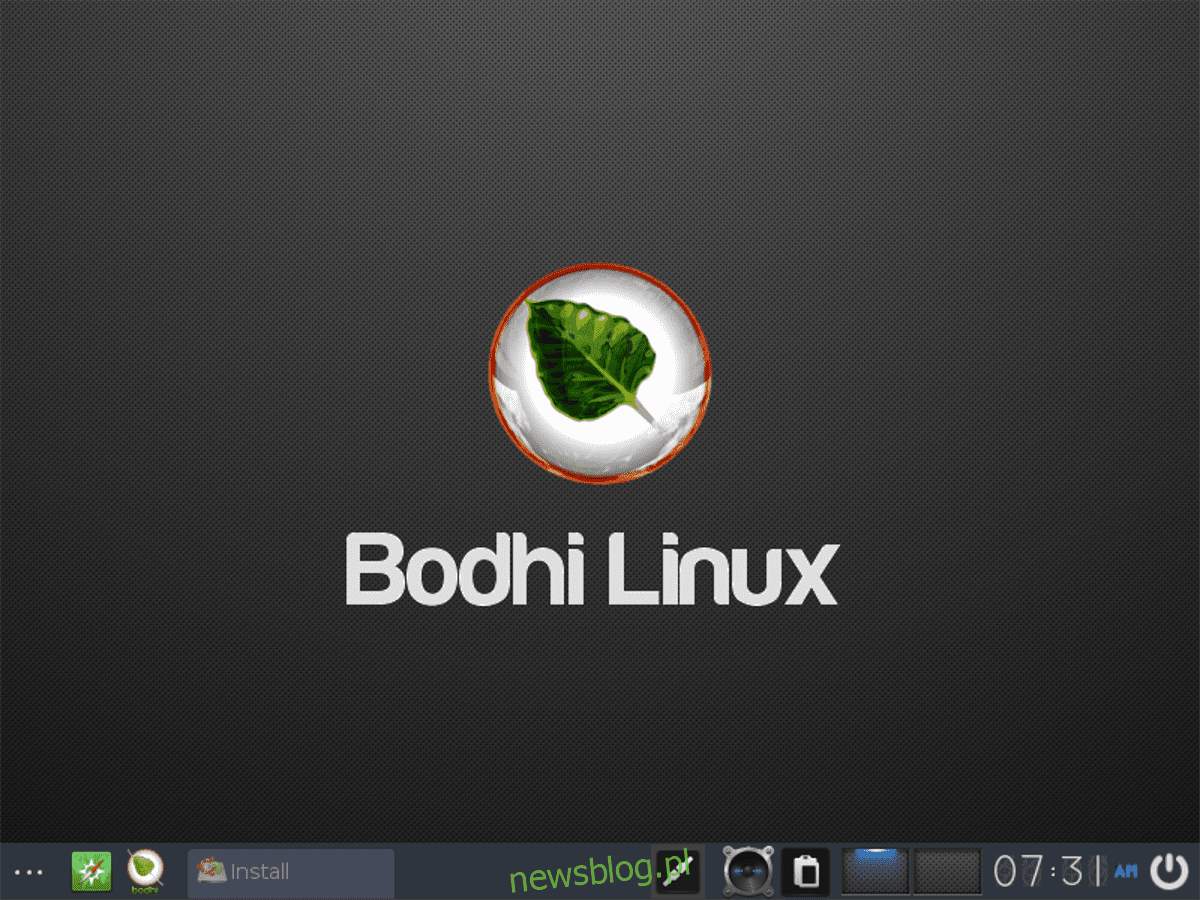
Nếu bạn đang tìm kiếm một phiên bản Linux nhẹ dựa trên Ubuntu nhưng đã thử các tùy chọn thông thường, thì Bohdi Linux có thể là thứ bạn nên xem xét. Để bắt đầu, Bohdi chạy trên môi trường máy tính để bàn Khai sáng. Môi trường này là hoàn hảo cho trường hợp sử dụng này vì Khai sáng tiêu thụ trung bình khoảng 100 MB.
Ngoài môi trường máy tính để bàn cực kỳ nhẹ, bản thân hệ điều hành chiếm rất ít dung lượng. Trên thực tế, nó chỉ có một số ứng dụng được cài đặt sẵn để bạn sử dụng theo mặc định. Điều này làm cho nó hoàn hảo cho những người có ít không gian. Hệ điều hành có rất nhiều thứ để cung cấp, đặc biệt là cho những người có máy tính cũ hoặc yếu (hoặc cho những người thích hệ điều hành mỏng)
CẢNH BÁO SPOILER: Cuộn xuống và xem video hướng dẫn ở cuối bài viết này.
Tạo đĩa trực tiếp
Việc cài đặt hệ điều hành này bắt đầu bằng việc tải xuống một vài thứ. Để bắt đầu, hãy tiếp tục và tải xuống hình ảnh mới nhất ISO. Bạn cũng sẽ cần tải xuống hình ảnh ổ đĩa USB có dung lượng khoảng 1 GB và công cụ flash USB Etcher.
Lưu ý: khi tải file mới nhất ISO Bohdi Linux, hãy nhớ nhấp vào “Torrent” nếu bạn có đủ khả năng. Nó thực hiện điều này thay vì tải xuống trực tiếp, giúp tiết kiệm chi phí băng thông cho nhà phát triển.
Khi mọi thứ đã được tải xuống, hãy kết nối ổ flash USB với máy tính của bạn và mở Etcher. Để flash, nhấp vào “Chọn hình ảnh” và duyệt tìm tệp ISO được tải xuống máy tính nơi bạn đang cài đặt USB. Sau đó nhấp vào “chọn ổ đĩa” và nhấp vào ổ USB mà bạn muốn flash hình ảnh vào. Bắt đầu quá trình tạo đĩa trực tiếp bằng cách chọn “Flash!”.
Xin lưu ý rằng quá trình ghi đĩa đang hoạt động sẽ mất một khoảng thời gian. Hãy kiên nhẫn và đợi nó kết thúc. Etcher hiển thị thông báo khi hoàn tất.
Chạy ổ đĩa trực tiếp
Khởi động lại máy tính nơi bạn đang tạo đĩa Live Bohdi và tải vào phần BIOS của máy tính. Sử dụng giao diện BIOS, chuyển đến cài đặt bộ nạp khởi động. Thay đổi cài đặt để BIOS trên máy tính của bạn sẽ tải ổ flash USB mới được tạo trước, sau đó là tất cả các thiết bị khác. Điều này rất quan trọng vì nếu không, trình cài đặt trực tiếp sẽ không tải.
Hiểu rằng mỗi máy tính đều khác nhau và việc mở BIOS yêu cầu một khóa cụ thể. Một số nhà sản xuất sử dụng phím F2. Những người khác sử dụng phím Delete hoặc Escape. Tốt nhất bạn nên tham khảo hướng dẫn sử dụng máy tính của mình và tìm ra tổ hợp phím nào bạn muốn tải vào BIOS.
Cài đặt Bohdi Linux
Sau khi khởi động ổ đĩa trực tiếp, bạn sẽ thấy màn hình nền Bohdi Linux. Bạn cũng sẽ thấy một trình duyệt web mở ra hướng dẫn cho bạn biết mọi thứ bạn cần biết về Bohdi. Bạn có thể đóng trình duyệt web này vì chúng tôi không cần nó trong quá trình cài đặt. Để bắt đầu quá trình cài đặt, hãy nhìn vào bảng logo Bodhi Linux và nhấp vào nó.
Trên trang đầu tiên, trình cài đặt hướng dẫn người dùng đọc ghi chú phát hành. Các ghi chú phát hành bao gồm tất cả các tính năng và cải tiến mới, vì vậy hãy chắc chắn kiểm tra chúng. Khi bạn duyệt xong, hãy chọn ngôn ngữ thích hợp trong thanh bên và nhấp vào “tiếp tục” để tiếp tục.
Trên trang thứ hai của trình cài đặt, Bohdi hỏi bạn có muốn “tải xuống các bản cập nhật” trong khi quá trình cài đặt đang diễn ra hay không. Điều này không bắt buộc, nhưng nó sẽ giúp bạn tiết kiệm rất nhiều thời gian, vì vậy chúng tôi khuyên bạn nên chọn hộp này. Ngoài ra, hãy chọn “Cài đặt phần mềm của bên thứ ba” để đảm bảo rằng tất cả các thiết bị của bạn đều nhận được trình điều khiển cần thiết. Sau khi chọn cả hai hộp, nhấp vào “Tiếp tục” để chuyển sang trang thứ ba.
Bước thứ ba yêu cầu bạn chọn kiểu cài đặt Bohdi. Có nhiều tùy chọn, nhưng tốt nhất bạn nên chọn tùy chọn đầu tiên. Điều này là do trình cài đặt có thể phát hiện và quyết định chính xác những gì máy tính của bạn cần.
Ví dụ: nếu bạn tải Bohdi trên PC đang chạy Windows, sẽ gợi ý cài chung. Nếu không có hệ điều hành nào khác, tùy chọn đầu tiên sẽ hiển thị “Xóa đĩa và cài đặt Bodhi”, v.v.
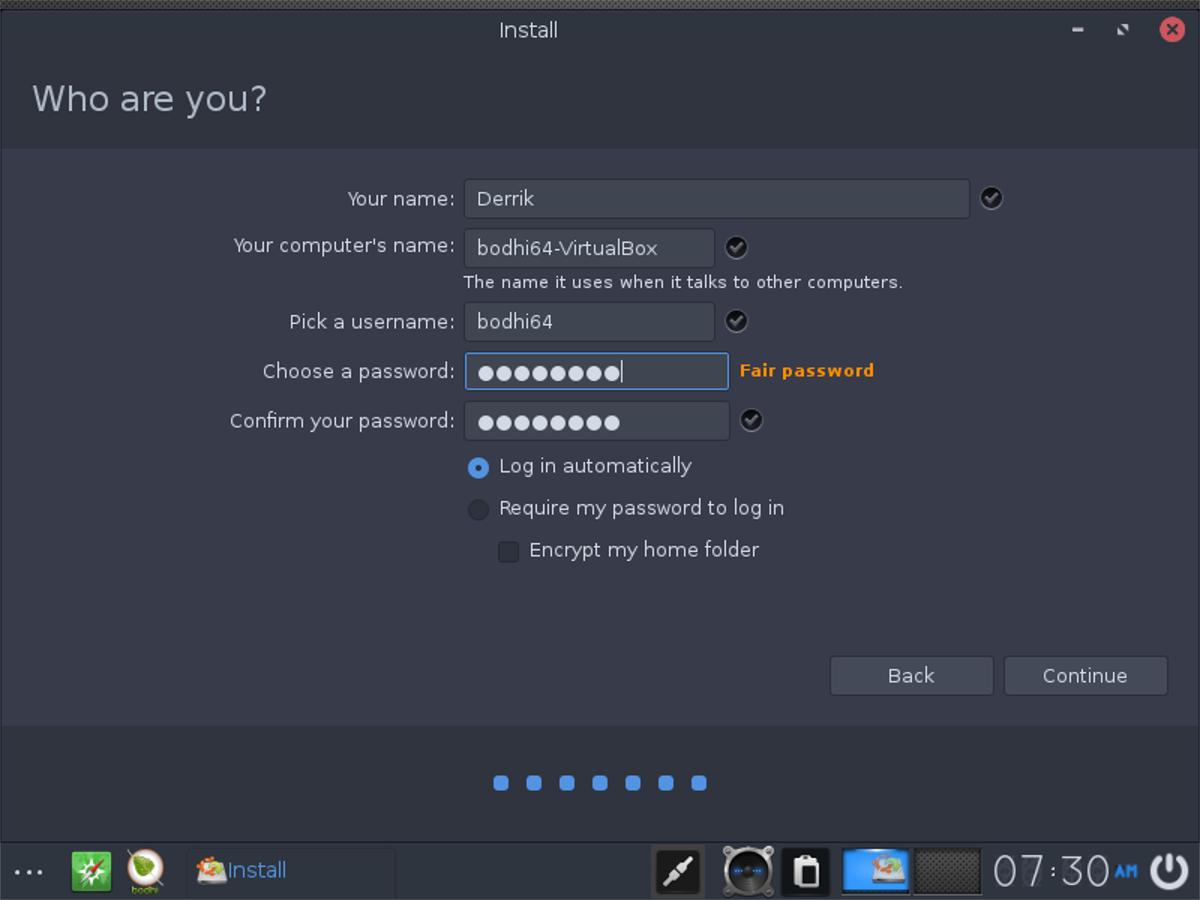
Khi bạn đã chọn kiểu cài đặt mình muốn, hãy nhấp vào nút “Cài đặt ngay” để bắt đầu. Trình cài đặt sẽ bắt đầu chuyển các tệp trực tiếp vào ổ cứng của bạn và bắt đầu định cấu hình mọi thứ. Trong khi mọi thứ đang cài đặt, bạn cần định cấu hình những thứ như tên người dùng, múi giờ, mật khẩu, đăng nhập tự động, v.v.
Đi qua các hộp thoại và hoàn thành mọi thứ. Sau khi mọi thứ hoàn tất, hệ điều hành sẽ hiển thị một thông báo trên màn hình cho biết quá trình cài đặt đã hoàn tất.
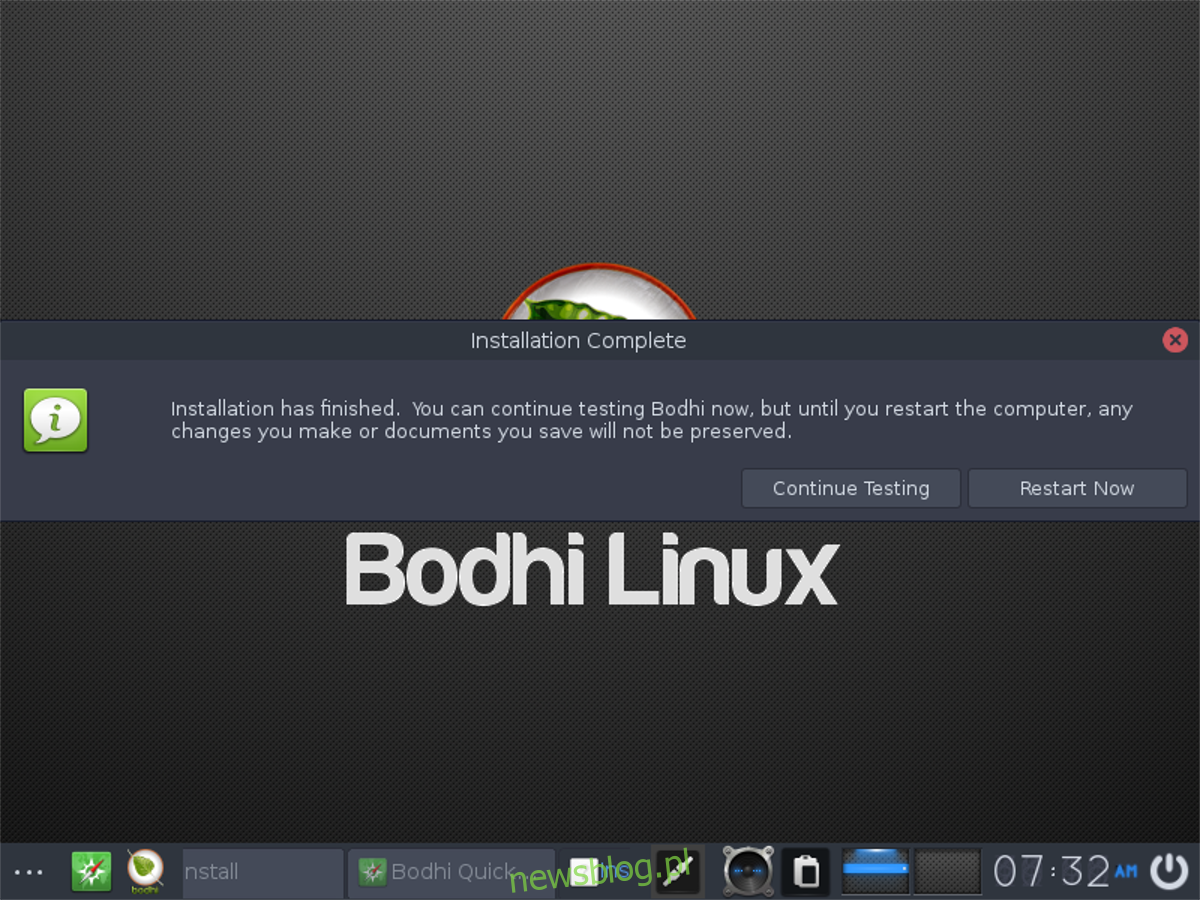
Để thoát Live disk Bodhi, nhấp vào “khởi động lại” trên thông báo hoàn thành. Điều này sẽ khởi động lại máy tính của bạn. Sau khi khởi động lại, hãy tháo ổ flash USB và sử dụng phím Enter để bắt đầu cài đặt mới.
